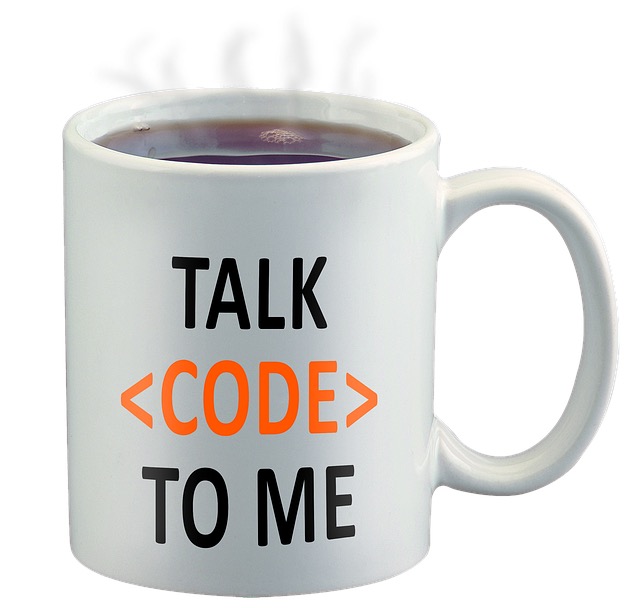章節連結
這回是嘗試在 Lidemy 鋰學院 上的 Git 超新手入門 課程。做好版本控制,來進入 Git 的世界吧。
重點概要和個人補充資料
版本控制就是:使用者想要保存之前的存檔歷史記錄。例如像做報告時,會有如以下的狀況:報告.docx;報告_2.docx;報告_final.docx…..等。這就是一種簡單的版本控制。
不過,若檔案越來越多、時間一長就會很難管理。除了無法輕易得知版本之間的關聯性外,且也很難多人協同合作。
Git 就是解決這種問題的工具。
Git 官網 有安裝教學。若是 MAC 使用者,打開終端機 (Terminal),輸入 git –version 後按下 Enter,就可以開始安裝了。如果你安裝過了,則會顯示你目前的Git版本。
核心概念
先運用 Pseudo code (虛擬碼) 的概念來描述一下 Git 的功能:就是幫使用者解決「檔案關連性」、「檔名衝突」、「多人協做的時間差」問題。所以:
1.若你需要一個新版本 – 開一個新資料夾,把彼此對應的檔案丟入
2.個人設定電腦設定檔 or 固定檔不會隨版本變動 – 不要放入資料夾
3.避免版本衝突 – 將檔名改成亂碼,並用一個文件記錄時間順序
4.最新版本 – 獨立成一個新的資料夾
指令 git
初始流程:git init → touch .gitignore → git add. → git commit -am “XXX” → git log
完成後,
若要加入新檔案:git add. → git commit -am “XXX”
若修改檔案:git commit -am “XXX”
若切換版本:git checkout
git init:版本控制初始化,為隱藏檔案。MAC 下要用 Command+Shift+. 來看。
git status:了解你現在的 git 狀態
git add:將檔案加入版本控制,這邊分為兩個區塊 stage (已追蹤) & untracked (未追蹤)。當你有變動時,就要重新加入一次。
git add .:將全部檔案加入版本控制
git rn –cached:某檔案不入版本控制
git commit -m “XXXXXX”:輸入 XXXXXX 訊息儲存後,就完成新版本。可以理解成「每送出1次commit」等同於新增一個資料夾的概念,要追蹤的檔案都放在裡面。
git log:看版本的歷史紀錄
git checkout:切換到某個時間點的版本,若為 git checkout master 則會回到最新的版本。
.gitigonre:加入其中的檔案名,檢查版本控制狀態時會自動忽略。通常是系統設定檔。
實際上,會先用 touch 創建 .gitignore,然後再用 vim 編輯器編輯。
git commit -am “XXXXXX”:自動將所有在stage區塊內的檔案進行版本控制,並以XXXXXX訊息儲存為新版本。
git diff:查看修改前後差異。
指令 branch
按讚加入粉絲團